この記事では、Windows11でWindows Defender リアルタイム保護を無効化する方法を解説します。
Windows Defenderのリアルタイム保護は、ファイルやプログラムを常時監視し、マルウェアやウイルスからPCを守る重要なセキュリティ機能です。
ただし、特定のソフトウェアをインストールする際や開発作業中に誤検知が発生したり、PCの動作が重くなったりした場合のトラブルシューティングとして、一時的にリアルタイム保護を無効にする必要が生じる場合があります。
この記事では、Windows11でリアルタイム保護を一時的に無効化する2つの具体的手順を、画像付きでわかりやすく解説します。
システム管理やトラブル対応の現場では、リアルタイム保護の一時停止には慎重な判断が求められます。
この記事を参考に、必要なときだけ安全に無効化する方法を理解しておきましょう。
Windowsセキュリティからリアルタイム保護を無効化する方法
Windowsセキュリティから、Windows Defender リアルタイム保護を無効化する方法を解説します。手順は以下の通りです。
Windowsキーを押し、歯車の「設定」をクリック- 左側の「プライバシーとセキュリティ」をクリック
- 「Windowsセキュリティ」をクリック
- 「ウイルスと脅威の防止」をクリック
- 「ウイルスと脅威の防止の設定」の「設定の管理」をクリック
- 「リアルタイム保護」のスイッチを「オフ」に切り替える
- ユーザーアカウント制御画面で「はい」をクリック
- 「Windows Defender リアルタイム保護」がオフになったことを確認する
所要時間は約2分です。それでは、実際の画面を見ながら詳しい手順を解説していきます。
キーボードのWindowsキーを押すか、タスクバーにあるWindowsロゴをクリックしてください。
キーボードのWindowsキーを押すとスタートメニューが表示されます。
その中にある歯車のアイコンの「設定」をクリックしてください。

「設定」をクリックすると、「ホーム」と大きく書かれたWindowsの設定アプリが開きます。
左側にある「プライバシーとセキュリティ」をクリックしてください。
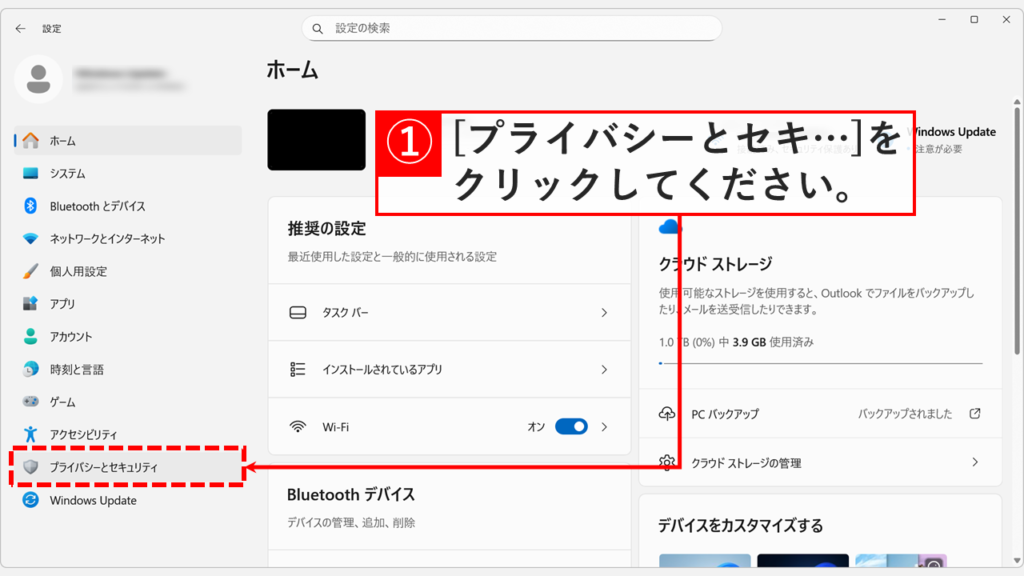
「プライバシーとセキュリティ」をクリックすると、「プライバシーとセキュリティ」と書かれた画面に移動します。
その中にある「Windowsセキュリティ」をクリックしてください。
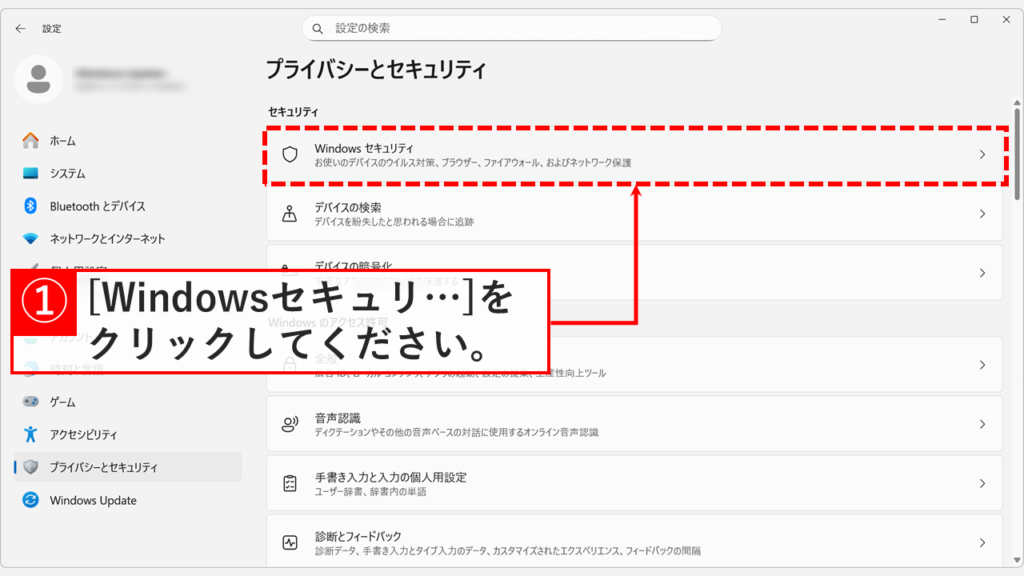
「Windowsセキュリティ」をクリックすると、「プライバシーとセキュリティ > Windowsセキュリティ」と書かれた画面に移動します。
その中にある「ウイルスと脅威の防止」をクリックしてください。
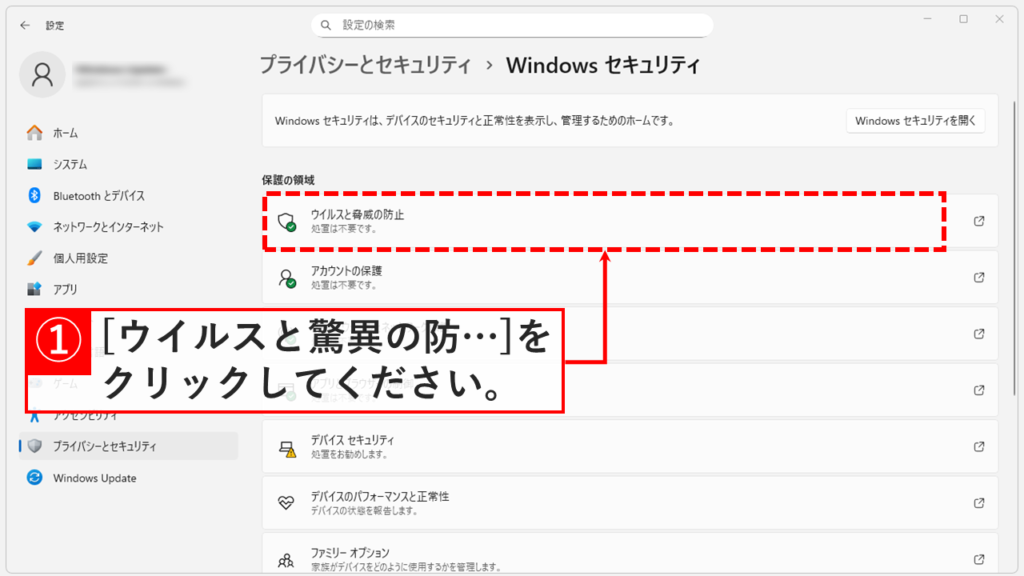
「ウイルスと脅威の防止」をクリックすると「ウイルスと脅威の防止」と書かれた画面が開きます。
「ウイルスと脅威の防止の設定」の下にある「設定の管理」をクリックしてください。
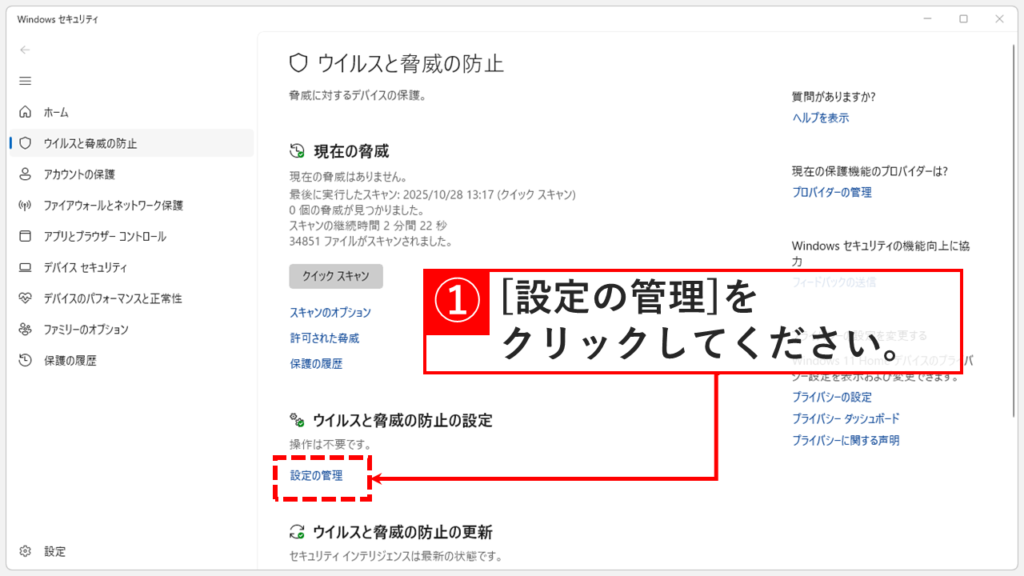
「設定の管理」をクリックすると「ウイルスと脅威の防止の設定」と書かれた画面が開きます。
「リアルタイム保護」の下にあるスイッチを「オフ」に切り替えてください。
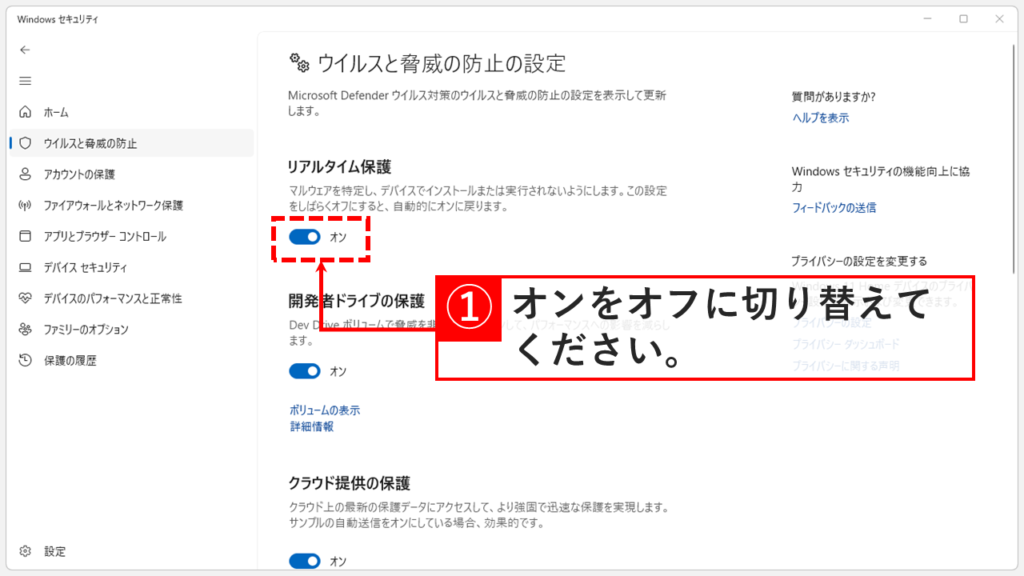
スイッチを「オフ」に切り替えると、「このアプリがデバイスに変更を加えることを許可しますか?」と確認メッセージが表示されます。
「はい」をクリックしてください。
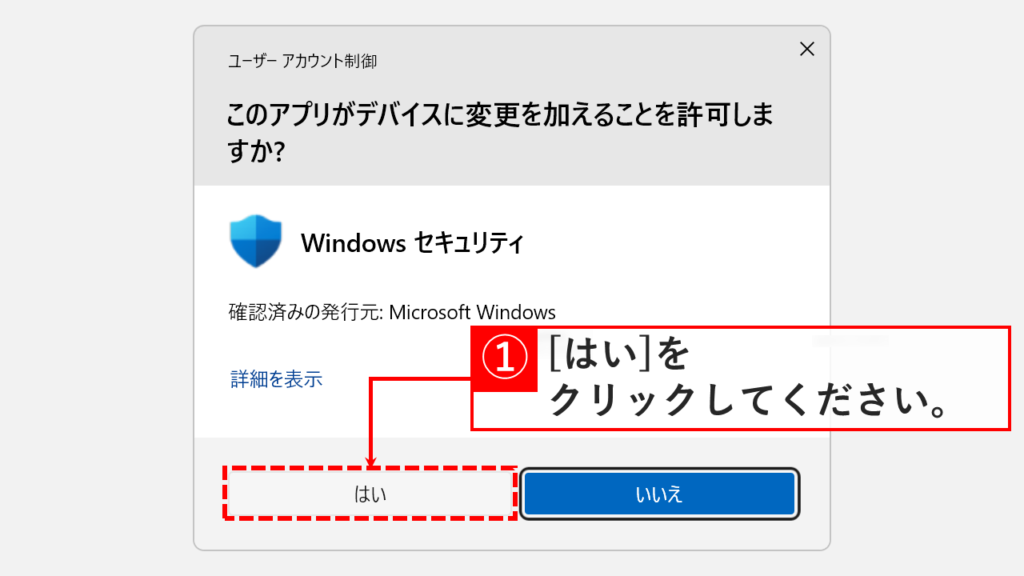
「はい」をクリックすると、Windowsセキュリティの画面に戻ります。その画面で「Windows Defender リアルタイム保護」がオフ(無効)になったことを確認できます。
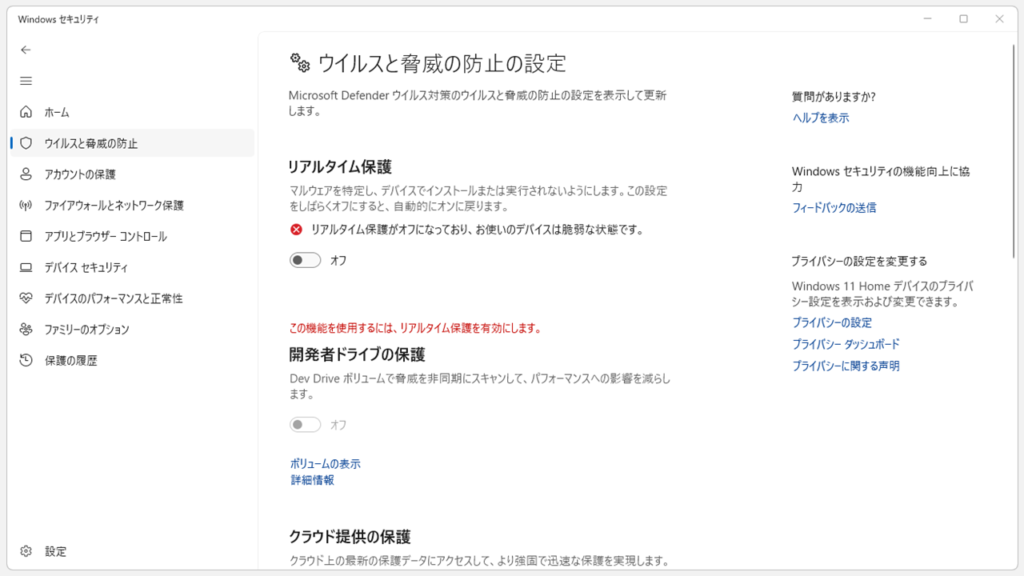
コマンドでリアルタイム保護を無効化する方法(上級者向け)
PowerShellを使って、Windows Defenderのリアルタイム保護を無効化・再有効化する方法を紹介します。
- PowerShellを管理者として起動
Set-MpPreference -DisableRealtimeMonitoring $trueを入力してEnterを押す- リアルタイム保護がオフになったことを確認する
リアルタイム保護を再度有効化する場合は以下のコマンドを実行してください。
Set-MpPreference -DisableRealtimeMonitoring $falseただし、コマンドでリアルタイム保護のオンオフを切り替える場合は、事前に「ウイルスと脅威の防止」の設定画面から「改ざん防止」をオフにする必要があります。
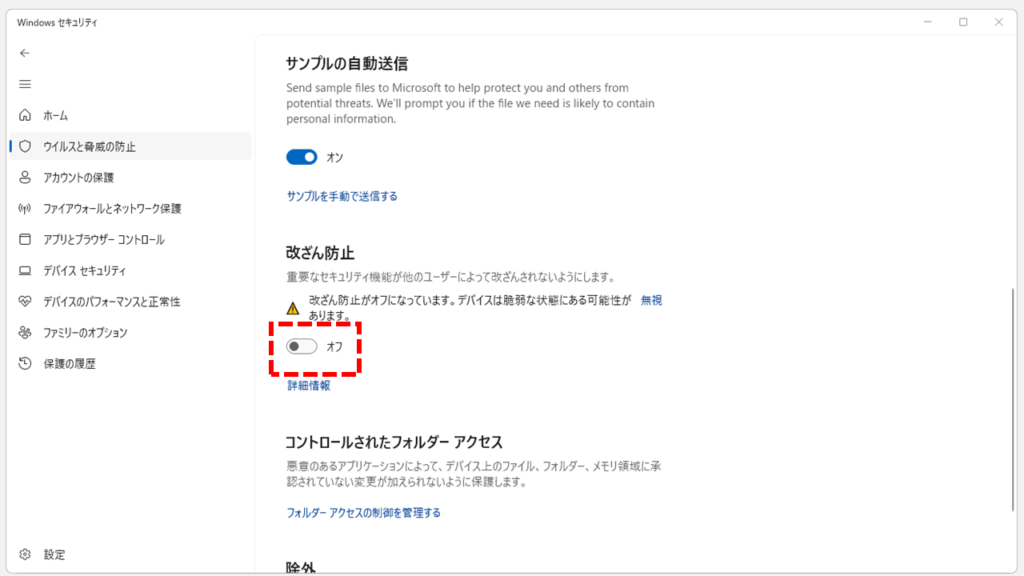
コマンド(PowerShellなど)では、「改ざん防止」をオフにできないため、コマンドからの変更はあくまで参考とし、実務ではWindowsセキュリティの画面から直接操作することをおすすめします。
Windows Defenderのリアルタイム保護を無効化する方法に関するよくある質問と答え
最後に、Windows Defender リアルタイム保護を無効化する方法に関するよくある質問と答えをまとめました。
最後までご覧いただき、ありがとうございました。
記事の内容は独自検証に基づくものであり、MicrosoftやAdobeなど各ベンダーの公式見解ではありません。
環境によって結果が異なる場合がありますので、参考のうえご利用ください。
誤りのご指摘・追記のご要望・記事のご感想は、記事のコメント欄またはこちらのお問い合わせフォームからお寄せください。個人の方向けには、トラブルの切り分けや設定アドバイスも実施します。
※Microsoft、Windows、Adobe、Acrobat、Creative Cloud、Google Chromeほか記載の製品名・サービス名は各社の商標または登録商標です。
公式情報・関連資料
- Windows セキュリティ アプリのファイアウォールとネットワーク保護 - Microsoftサポート
- Windows でのMicrosoft Defenderウイルス対策の概要 - Microsoftサポート
実行環境詳細と検証日
- OS:Windows 11 Home 25H2(64bit)
※本記事の手順は Windows11 Home / Pro / Enterpriseで共通です(ポリシーで制限された環境を除く)。 - ハードウェア:Intel(R) Core(TM) Ultra 7 155H (1.40 GHz) / 32GB RAM
- 最終検証日:2025年11月3日

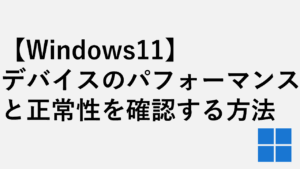
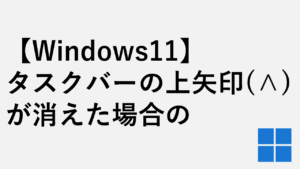


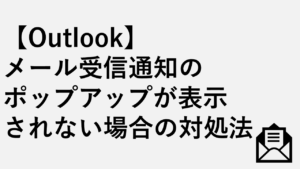
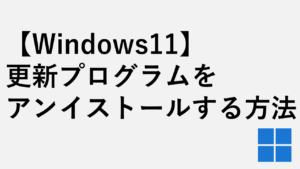


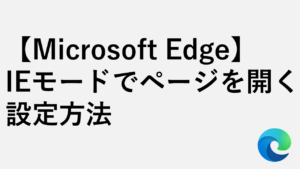
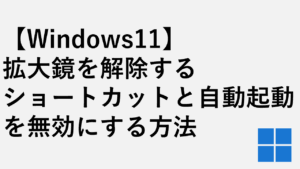

コメント